ai文字怎么转曲 Adobe Illustrator文字转曲教程
Adobe Illustrator文字转曲教程:如何将AI文字转换成曲线
Adobe Illustrator,简称AI,是一款广泛应用于出版、多媒体和在线图像设计的矢量插画软件。接下来,我们将详细介绍如何在AI中将文字转换为曲线的步骤。
将AI文字转曲的操作非常简便。您需要选中您想要转换的文字,接着执行“文字”菜单下的“创建轮廓”命令。如果您习惯使用快捷键,可以直接按下Ctrl+Shift+O来完成这一操作。以下是一个Illustrator CS6版本的“创建轮廓”命令截图。
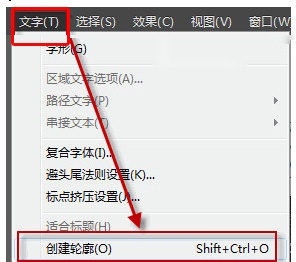
一次性转曲所有文字的方法
如果您需要一次性将所有文字转曲,可以按照以下步骤操作:先选择菜单“选择”下的“对象”中的“文本对象”,这样就可以选中所有的文字。然后,再次选择“文字”菜单下的“创建轮廓”(快捷键为Shift+Ctrl+O),所有选中的文本就会自动转曲。
AI文字转曲注意事项
1. 在选择所有文本之前,请确保所有对象都已解锁和取消隐藏。您可以通过按下Ctrl+Alt+2(全部解锁)和Ctrl+Alt+3(显示全部)命令来去除隐藏和锁定属性,然后再执行“选择”菜单下的“对象”中的“文本对象”。
2. 检查文字是否完全转换的方法是执行“文字”菜单下的“查找字体”,查看报告。如果报告中没有发现文字对象,结果为0,则表示所有文字已经成功转换。
3. 通常,转曲线是在输出中心制作菲林之前进行的。在进行转曲线操作前,请务必保留原始文本版本的文件备份,以防万一。然后,使用副本创建曲线版本的文件,再用于制作菲林。
版权声明:以上内容作者已申请原创保护,未经允许不得转载,侵权必究!授权事宜、对本内容有异议或投诉,敬请联系网站管理员,我们将尽快回复您,谢谢合作!

